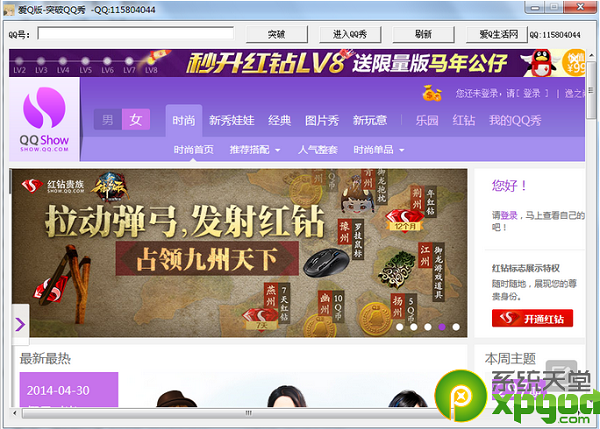萬盛學電腦網 >> 圖文處理 >> Photoshop教程 >> ps入門教程 >> PhotoShop給铠甲女武士動漫人物線稿上色過程
PhotoShop給铠甲女武士動漫人物線稿上色過程
由於不習慣數位板,所以我的畫一般是手繪,掃描後再在PS上用鼠標上色,這次上色只用到一個筆刷,就是PS裡最基本的圓頭筆刷,好下面開始過程~~
1.這次主要講點上色的心得,所以線稿的描繪就不再說明,掃描進ps後調下色階,上色就可以開始了。

這裡需要注意的一點是線稿這一層的混合模式選“正片疊底”,整個上色過程這一層放在所有圖層最上方,也就是顏色圖層在線稿下面。
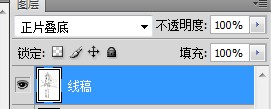
我先從铠甲的黃金部件上起,先用100%透明度和100%硬度的圓頭筆刷再新建的圖層jin1畫上黃色。

我的圖層基本就是這樣分的,第一層上基本色,然後加一層陰影,再加一層高光,然後把這些放進一個組別裡面,方便修改。這裡有個鍵位的技巧告訴大家,
我一般上色只使用圓頭筆刷,也不使用手繪板,為了更快捷的操作,我把筆刷快捷鍵設置為“A”,把橡皮擦設置為“S”,再把畫筆的變大變小設置在“D”和“F”上,
這樣上色的時候就能非常快速的修改,十分方便,大家不妨一試。
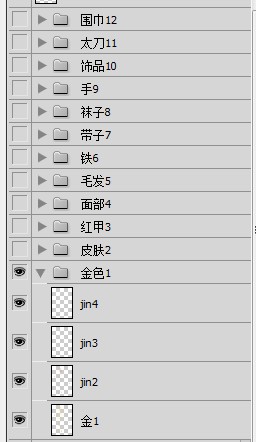
在上第二層陰影的時候有個技巧,

就是按住Ctrl,鼠標點擊第一層顏色的圖層框
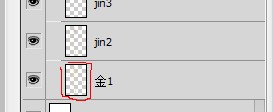
點完後再回到jin2圖層加陰影,這樣可以使得陰影不會塗出范圍,後面的高光也是要用這個方法上。加陰影的時候筆刷的硬度可以適當的減小。

加上高光後黃金部件基本完成。
皮膚方面第一層和上一步一樣鋪上淡黃色。

加上第一層陰影。

第二層陰影。

加上高光,皮膚基本完成。

铠甲也是如此。

铠甲的陰影我不是直接選擇更深的顏色,而是選擇了原來的顏色在偏藍一點的暗色。這個其實視環境色而定,但這裡由於我的背景是白色,所以無所謂了。

考慮到質感,我又新建了一層圖層,加了一些大的光澤。

加上高光,铠甲完成。

基本色調完成後,可以選擇小面積加上亮色豐富畫面,這裡我用了青色在太刀的把手和女武士的頭發上。

其他部件用前面的方法上好顏色。

最後調下飽和度加點光效,作品基本完成~謝謝大家~

最後附上gif圖~

- 上一頁:PS制作逼真的帶水霧的車窗效果教程
- 下一頁:PS配色技巧